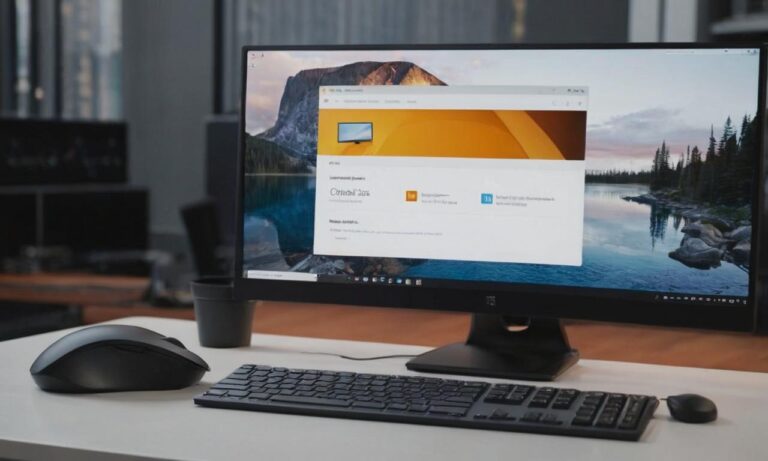Zarządzanie przestrzenią dyskową na komputerze z systemem Windows 10 jest kluczowe dla zachowania jego wydajności. Niepotrzebne pliki, tymczasowe dane oraz inne zbędne elementy mogą spowalniać działanie systemu. Dowiedz się, jak efektywnie oczyścić swój komputer z niepotrzebnych plików i przywrócić mu optymalną wydajność.
Skorzystaj z Narzędzia do Oczyszczania Dysku
System Windows 10 oferuje wbudowane narzędzie do oczyszczania dysku, które pomaga w usuwaniu niepotrzebnych plików. Możesz uruchomić je, klikając prawym przyciskiem myszy na dysku C, wybierając opcję „Właściwości”, a następnie klikając „Oczyszczanie dysku”.
Usuń Tymczasowe Pliki i Pliki Systemowe
W narzędziu do oczyszczania dysku znajdziesz listę kategorii plików, które można usunąć. Zaznacz odpowiednie opcje, takie jak tymczasowe pliki internetowe, tymczasowe pliki instalacyjne oraz pliki systemowe, aby oczyścić system z zbędnych danych.
Wykorzystaj Narzędzie Zarządzania Dyskiem
Innym przydatnym narzędziem jest „Zarządzanie dyskiem”. Wystarczy wpisać „Zarządzanie dyskiem” w menu Start i wybrać opcję odpowiadającą odpowiedniemu dyskowi. Możesz tu przeprowadzić defragmentację dysku oraz usunąć zbędne pliki.
Odinstaluj Niepotrzebne Programy
Przejrzyj listę zainstalowanych programów i usuń te, których już nie używasz. Wejdź w „Panel sterowania”, wybierz „Programy” i kliknij „Odinstaluj program”. To pomoże zwolnić miejsce na dysku.
Zautomatyzuj Proces Oczyszczania
Możesz skorzystać z narzędzi oczyszczania, które automatycznie monitorują i usuwają niepotrzebne pliki. Dostępne są różne aplikacje, takie jak CCleaner, które mogą ułatwić utrzymanie czystości na komputerze.
Regularne Aktualizacje i Skany Antywirusowe
Regularne aktualizacje systemu Windows 10 oraz skany antywirusowe pomagają w utrzymaniu porządku na komputerze. Zapobiegają nagromadzeniu niebezpiecznych plików oraz potencjalnym problemom z wydajnością.
Pamiętaj o Kopiach Bezpieczeństwa
Zanim przystąpisz do usuwania plików, zrób kopię zapasową ważnych danych. Możesz skorzystać z wbudowanego narzędzia do tworzenia kopii zapasowych w systemie Windows 10.
Oczyszczanie komputera z niepotrzebnych plików w Windows 10 to kluczowy krok w utrzymaniu jego wydajności. Wykorzystaj dostępne narzędzia, regularnie usuwaj zbędne dane i pamiętaj o zabezpieczeniach przed rozpoczęciem procesu oczyszczania.
Przydatne Narzędzia do Optymalizacji
Oprócz wbudowanych opcji istnieje wiele innych narzędzi do optymalizacji systemu Windows 10. Programy takie jak BleachBit czy Wise Disk Cleaner mogą skutecznie usuwać niepotrzebne pliki oraz przyspieszać działanie komputera.
Zarządzanie Przeglądarką Internetową
Często zapominamy o historii przeglądania internetu, która może zajmować dużo miejsca na dysku. Użyj wbudowanych opcji przeglądarki lub dodatkowych rozszerzeń do jej oczyszczania.
Usuwanie Starych Plików
Niektóre pliki mogą ukrywać się głęboko w strukturach systemowych. Narzędzia takie jak TreeSize czy WinDirStat pomogą zlokalizować duże pliki i foldery, które warto usunąć.
Organizacja Plików i Foldery
Uporządkowanie danych może również przyczynić się do poprawy wydajności komputera. Regularna archiwizacja i przenoszenie plików na zewnętrzne nośniki pomagają utrzymać porządek na dysku.
| Przykład | Zastosowanie |
|---|---|
| CCleaner | Usuwanie tymczasowych plików, poprawa rejestru systemowego |
| BleachBit | Oczyszczanie systemu z niepotrzebnych danych |
| TreeSize | Analiza zajętego miejsca na dysku |
Najczęściej Zadawane Pytania
- Jak często powinienem czyścić swój komputer?
- Czy usunięcie plików tymczasowych może uszkodzić system?
- Czy istnieje możliwość przywrócenia usuniętych danych?
- Czy narzędzia do optymalizacji są bezpieczne w użyciu?